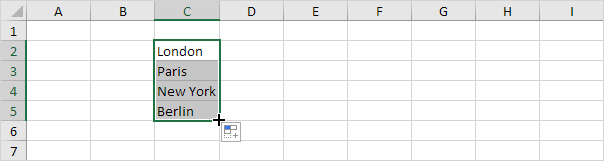Elenchi personalizzati in Excel
Se si crea un elenco personalizzato in Excel, si può facilmente riempire un intervallo con il proprio elenco dei servizi, clienti, città, numeri di carte di credito, ecc Questo consente di risparmiare tempo e ridurre gli errori.
In primo luogo, vedremo un esempio di un elenco di built-in.
-
Tipo Sun nella cella B2.

-
Selezionare la cella B2, fare clic sul nell’angolo inferiore destro della cella B2 e trascinarlo di fronte alla cella H2.

Come fa Excel conosce questo? 3. Nella scheda File, fare clic su Opzioni.
-
In Avanzate, andare a Generale e fare clic su Modifica elenchi personalizzati.
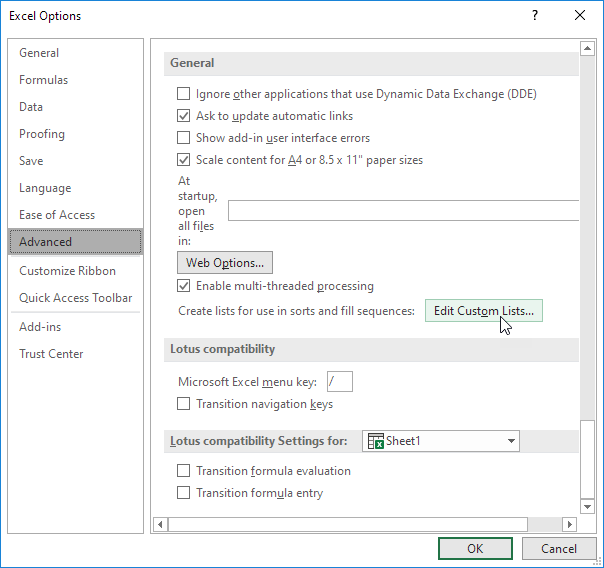
Qui si possono trovare i ‘giorni della settimana’ built-in liste. Da notare anche i ‘mesi dell’anno’ liste.
-
Per creare la tua elenco personalizzato, digitare alcune voci dell’elenco e fare clic su Aggiungi.
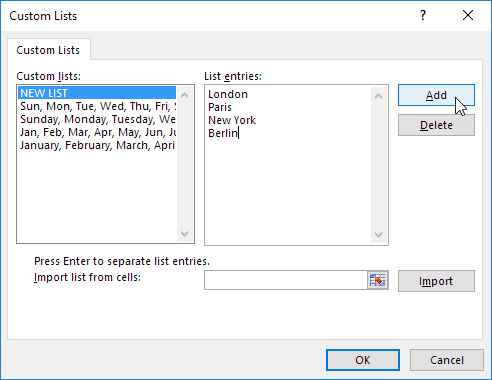
Nota: è anche possibile importare un elenco da un foglio di lavoro.
-
Fare clic su OK.
-
Digitare Londra nella cella C2.

-
Selezionare la cella C2, clicca nell’angolo inferiore destro della cella C2 e trascinare verso il basso per cella C5.